时间:2019-07-14 08:18 来源: https://www.xggww.com 作者:Win7系统之家
今天和大家分享一下win10系统桌面图标出现蓝色阴影问题的解决方法,在使用win10系统的过程中经常不知道如何去解决win10系统桌面图标出现蓝色阴影的问题,有什么好的办法去解决win10系统桌面图标出现蓝色阴影呢?小编教你只需要1、图标显示正常,而图标名称有蓝色的阴影; 2、在桌面“计算机”图标上右键点击,选择“属性”,在弹出的属性对话框中选择“高级系统设置”;就可以了;下面就是我给大家分享关于win10系统桌面图标出现蓝色阴影的详细步骤::
1、图标显示正常,而图标名称有蓝色的阴影;
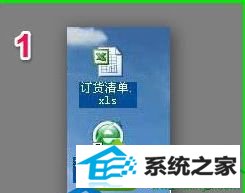
2、在桌面“计算机”图标上右键点击,选择“属性”,在弹出的属性对话框中选择“高级系统设置”;

3、在系统属性窗口中,直接点击“设置”;
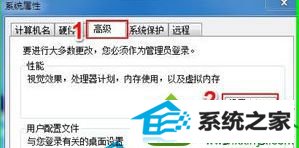
4、在“性能选项”的对话框,选择“视觉效果”栏;
5、找到“在桌面上为图标标签使用阴影”选项,将前面的“√”去掉,点击“确定”即可。
如果操作失误导致桌面图标变成蓝色可以按照上面方法解决,简单实用的小技巧,希望能够帮助到大家。